Іноді ми хочемо зберегти щось із веб-сайту у форматі PDF на своєму ПК, для цього є інструмент: wkhtmltopdf
Тобто за допомогою команди ми можемо зберегти сторінку X у форматі .pdf, але спочатку встановимо програму:
У Debian, Ubuntu або похідних, просто встановіть wkhtmltopdf:
sudo apt-get install wkhtmltopdf
Він встановить свої залежності, такі як webkit та деякі бібліотеки qt, але це бібліотеки і нічого дивного 😉
В інших дистрибутивах я уявляю, що пакет повинен називатися однаковим.
Після того, як ми його встановимо, використовувати його дуже просто, наприклад, ми збираємося зберегти www.google.com:
wkhtmltopdf www.google.com google.pdf
Тобто ми передаємо URL-адресу того, що ми хочемо зберегти, як перший параметр, а ім’я та .pdf остаточного файлу, який ми хочемо, - як другий параметр.
Я залишаю скріншот того, як мені показують .pdf:
І ось .pdf:
Якщо ви хочете дізнатись більше варіантів цієї програми, без сумніву, вам слід прочитати довідку (людина wkhtmltopdf) оскільки список дещо розширений, він включає параметри використання проксі-сервера, використання файлів cookie, користувацького заголовка, кодування сайту тощо.
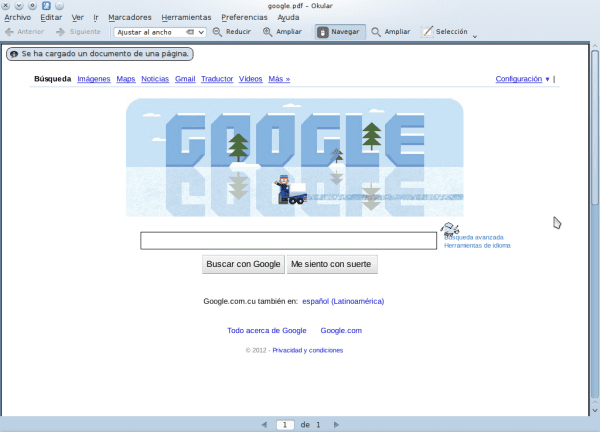
Дуже хороший інструмент! Спасибі за інформацію!
Боляче важке ім'я згадати че ...
Дякуємо за ваш коментар 🙂
Щодо назви ... ну, ми завжди можемо зробити псевдонім 😉 - » https://blog.desdelinux.net/tag/alias/
Простий спосіб отримати веб-сайт у режимі офлайн через printfriendly.com
Я давно використовував pdfmyurl, але я спробував цей, і на Arch він не працює для мене, він робить вигляд, що завантажує його, а потім його немає. Коли у мене є більше часу, я бачу, що, безсумнівно, мені не вистачає будь-якої бібліотеки чи чогось іншого, оскільки я її щойно встановив.
Вітаю вас і добре працюєте, чим займаєтесь 🙂
Ведучий, мені подобається ваша публікація KG ****, але це чудовий спосіб витрачати час на ускладнення життя, а решту, що хтось інший ставить….
З одного боку, є такі варіанти, як у Фернандо, і я пропоную кращу CleanSave в Chrome.
Тоді краще за все це: Nixnote з плагіном для браузера Clearly від Evernote.
Єдиний спосіб, яким я бачу менше, це дійсно, коли ми працюємо без інтерфейсу, інакше. … .Kk
Якщо ви не хочете встановлювати плагін у браузері або просто не хочете відкривати браузер, ця альтернатива - найкраще, що я знайшов.
У Linux різноманітність, безперечно, є перевагою, є ті, хто любить використовувати аддони для додатків, а інші просто люблять незалежні програми для різних завдань.
Я обмежуюся ділитися всіма своїми знаннями, ви (користувачі) вибираєте метод, який вам найбільше подобається 😉
Дякуємо за ваш коментар.
Підручник здається мені цілком валідним, але я не знаю, останнім часом мені стало зручно, і я торкаюся лише терміналу для найнеобхіднішого. Я також збираюся розмістити цей пост у своєму Nixnote, XD
Вітаю 🙂
Якщо вам потрібно використовувати цей інструмент у сценарії або автоматизувати перетворення веб-сторінок у PDF, поставте Evernote, Chromium та всю вашу атрибутику там, де сонце ніколи не світить.
До того ж, що в цьому складного? Блін, але це так само просто, як скопіювати URI, вставити його в командний рядок (занадто зручно для тих, хто використовує Yakuake) і додати ім'я файлу.
Вибачте !!!!!!!!!!! Кожен шукає найпростіші, але я вже вам кажу, навіть те, що ви враховуєте, не є ефективним за часом чи ресурсами. При цьому я вам все кажу, щоб виконати щось, що виконується клацанням, потрібно принаймні дві операції.
1 Зателефонуйте в Bash
Команда, що як було?
Якщо ви пам’ятаєте, перейдіть до кроку 3, якщо не до кроку 2.
2 Шукайте команду в примітках (більше часу lostoooooooooo)
3 Запустіть програму. (AHhhh, друкувати повільніше, ніж клацання)
У моєму випадку лише один клік, і у мене краща організація, і коли я хочу побачити щось, я синхронізую Nixnote. Але якщо я не хочу Nixnote, CleanSave сам по собі є кращим, насправді я вже можу відправити його безпосередньо в Dropbox і т. Д. Крім того, у всіх випадках я можу синхронізувати їх на кількох комп’ютерах. тощо тощо тощо
Потім цей сценарій робить копію сторінки, тоді як те, що я коментую, копіює лише те, що вас цікавить.
Тому не кусайте хвіст. Я рухаюся далі, бо в підсумку я б з цього знущався.
привіт
«Навіть те, що ви рахуєте, ефективно за часом чи ресурсами. При цьому я вам все кажу, щоб виконати щось, що виконується клацанням, потрібно принаймні дві операції.
1 Зателефонуйте в Bash
Команда, що як було?
Якщо ви пам’ятаєте, перейдіть до кроку 3, якщо не до кроку 2.
2 Шукайте команду в примітках (більше часу lostoooooooooo)
3 Запустіть програму. (AHhhh, введення повільніше, ніж натискання »
Аааа, дивіться, що я прийшов дізнатись, дякую!
:p
Отже, друкувати повільніше, ніж за допомогою миші!? Вам слід порадити інженерам NVidia, оскільки вони використовують Emacs та Vim:
http://www.phoronix.com/scan.php?page=article&item=nvidia_qa_linux&num=1
(Але як дурні ці хлопці, використовуючи Emacs або Vim для тисяч рядків коду, які вони пишуть, переглядають і тестують на день, якщо вони будуть марними ... ах, ні, зупиніться ... вони інженери з Ph. Д.! Ммм ... БЛОХ!)
А може, ви могли б пояснити тисячам системних адміністраторів, які щодня мають справу з Vim та Emacs з консолі, переваги використання та зловживання мишею?
«1 Виклик баш
Команда, що як було?
Якщо ви пам’ятаєте, перейдіть до кроку 3, якщо не до етапу 2. »
Ти мене тролюєш, так? Або ви просто ніколи в житті не відкривали консоль?
«2 Шукайте команду в примітках (більше часу lostoooooooooo)»
Більше тролінгу?
«3 Запустіть програму. (AHhhh, введення повільніше, ніж натискання »
Ще більше тролінгу !!!! ??? Або це те, що ви просто не уявляєте, про що говорите?
Тож не кусайте хвіст. Я рухаюся далі, бо в підсумку я б з цього знущався ".
Ви щойно довели, що у вас не так багато тканини, заспокойтесь.
Ха-ха-ха, дозвольте сказати, речі повинні виконуватися гідно, я категорично проти: слухати музику на терміналі, твітувати на терміналі, торрент на терміналі тощо тощо. Мені здається, все це речі дітей, у яких немає іншого корисного способу витрачати час.
Щодо кліків на цю тему, ви випустили ідіотизм, якому не вірите. Приурочіть цю операцію, і ви побачите, що те, що ви говорите, не тримається.
Але ей, оскільки у вас немає особистості, і ви бачите, що Nvidia робить одне, і оскільки вони є такими, якими ви хочете стати, коли виростете (я хотів бути космонавтом), ви завжди будете імітатором.
Термінал корисний, але це не панацея. Насправді я віддаю перевагу дистрибутивам, таким як opensuse, що з YaST мені навряд чи доводиться торкатися його для адміністративних завдань. Буде, що я вже старію.
В іншому випадку ви просто даєте зрозуміти, що ви "послідовник", який намагається показати, чим ви не є, і що ви думаєте, що використання терміналу для будь-якої дурниці робить вас іншим. Ну, інакше, якщо це так, але в негативному сенсі. Ааа, ти вмієш лише говорити троль, там ти все ще є другорядним послідовником.
Нічого малюка, це було весело. З повагою.
Якщо ви дуже ліниві або вам просто подобається максимально автоматизувати речі, ви, звичайно, залежні від терміналу, це не означає, що це більш-менш складно, це залежить від того, що ви хочете зробити. Якщо ви хочете і у вас є час, ви можете клацнути правою кнопкою миші, якщо ні, ви створите скрипт, який шукає веб-сайти, які цікавлять передплатників вашої сторінки, перетворює ці веб-сайти у формат PDF, стискає їх та надсилає поштою, або ви можете робіть те, що ви тільки можете собі уявити, використовуючи знання та термінал.
Вітаю та дякую за підказку.
Ну, я думаю, що всі вони ускладнюються ... Настільки ж просто, як ctrl + p, надрукувати та вибрати в PDF, і все ...
juapushhhh для всіх вище 😛
Чудовий інструмент разом з wget допоміг мені перевести документацію деяких сайтів у формат PDF. Ура
на Archlinux це не працює.
спочатку це дало мені помилку gnome-keyring, тоді з sudo це не видає мені помилки, але це не створює pdf.
Хтось мені допоможе? xD працює погано
дощ @ Ubuntu-12: ~ / Робочий стіл $ wkhtmltopdf https://blog.desdelinux.net/guarda-paginas-webs-screenshots-de-webs-en-pdf-con-un-comando/ test.pdf
Завантаження сторінки (1/2)
QFont :: setPixelSize: Розмір пікселя] 88%
ПОПЕРЕДЖЕННЯ: gnome-keyring :: не вдалося підключитися до: / tmp / keyring-Uz7GwI / pkcs11: Файл або каталог не існує
Друк сторінок (2/2)
QFont :: setPixelSize: Розмір пікселя <= 0 (0)
Зроблений
І є файл, який неможливо відкрити
Дуже добре, коли нам не хочеться відкривати браузер 😛
у debian як із iceweasel / firefox, так і з chromium / chrome ви можете роздрукувати будь-яку веб-сторінку у форматі pdf. просто перейдіть до: print, а потім виберіть опцію "друк у файл", вихідний формат pdf. Цікавим у цьому варіанті є те, що ми також можемо зробити певні конфігурації того, як сторінка буде надрукована у форматі pdf
Правда полягає в тому, що ви маєте рацію, він доступний у хрому 😀, навіть тому я візьму до уваги цей пост. Дякую
Здравствуйте.
CTRL + P не кращий, і вам надається можливість надрукувати у файл, ви додаєте до документа будь-яке потрібне ім'я і все.
Вам потрібно опублікувати, де знайти готовий PDF, щоб завершити свою статтю ...